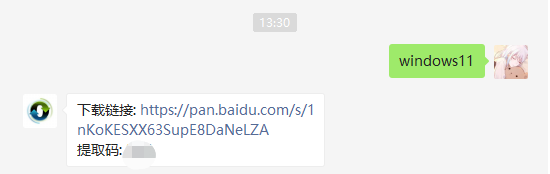最近,有关于win11系统的消息越来越多,因此有不少朋友看了win11系统介绍都很想升级体验一下正版win11,但是却不知道怎么升级,下面就和大家分享一下给win8系统实现win11系统一键安装的方法吧。更多win8教程,尽在下载火(xiazaihuo.com)系统官网。
1、首先我们要下载win11镜像文件,在下载火(xiazaihuo.com)一键重装系统微信公众号回复windows11即可获取镜像文件。

2、把下载的win11镜像放到其它盘内。

3、然后在电脑下载下载火(xiazaihuo.com)一键重装系统工具,打开运行,在备份还原中我们找到自定义还原功能,然后我们在搜索到的镜像文件当中找到win11镜像文件。

4、接着来到这个界面,我们选择install.wim进行下一步。

演示windows8系统在线安装教程
win8系统可以说是微软win7走向win10的过渡产品,使用的人相对没有那么多.不过有些网友还是想安装win8系统,不知道该如何安装win8.下面小编就教下大家简单的windows8系统在线安装教程.
5、然后选择windows11系统,点击确定,还原该镜像文件。

6、接着我们等待pe下载安装,耐心等待,下载完成根据提示点击重启即可。
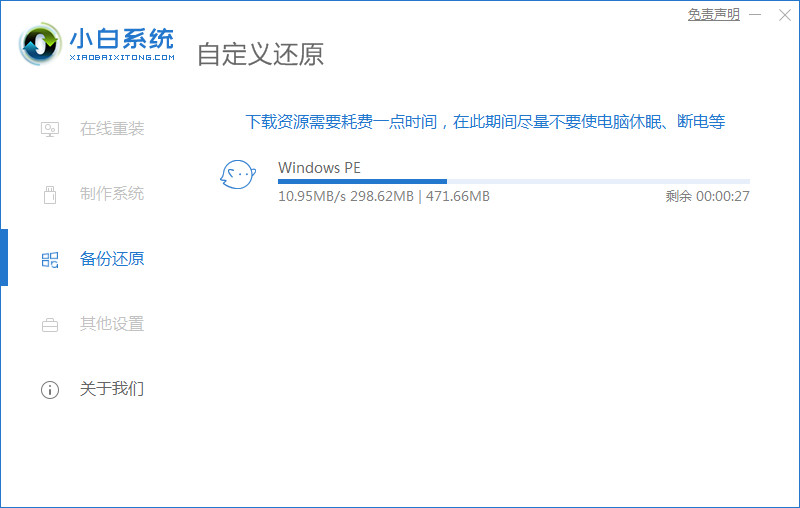
7、接着来到这个界面,我们选择第二个xiaobai PE,选择之后就会自动为我们安装win11系统了,安装完成根据提示点击立即重启电脑即可。

8、最后系统安装完成,我们来到win11桌面,进行分辨率等相关基础设置即可。

以上就是给win8系统电脑重装win11系统的教程了,如果大家想要体验win11系统可以按照上面的方法来操作,希望对大家有帮助。
以上就是电脑技术教程《跟大家讲解win8怎么升级到win11》的全部内容,由下载火资源网整理发布,关注我们每日分享Win12、win11、win10、win7、Win XP等系统使用技巧!windows8系统下载安装详细步骤
虽然目前为止使用windows系统较多的是win7和win10系统,但也并不妨碍有部分网友热爱使用win8系统,为此本期内容专门给大家带来windows8系统下载安装的教程.